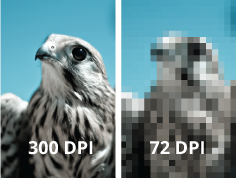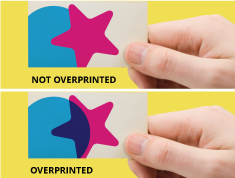การตั้งค่าระยะตัดตกและขอบในไฟล์อาร์ตเวิร์คของคุณก่อนส่งมาพิมพ์เป็นสิ่งที่สำคัญมาก เพราะ ไม่มีทางแน่ใจได้ว่า เครื่องพิมพ์ดิจิตอลและออฟเซ็ท จะมีความละเอียดแม่นยำในการพิมพ์ถึงขั้นหน่วยมิลลิเมตร นี่เป็นเพราะว่าความแตกต่างเล็กๆน้อยๆของการจัดวางกระดาษเวลาพิมพ์ ก็ทำให้ผลลัพธ์คาดเคลื่อนได้แล้ว โดยปราศจากระยะตัดตกและขอบ บางส่วนของงานอาร์ตเวิร์คของคุณอาจจะอยู่นอกระยะตัดได้ คุณน่าจะเคยประสบกับเหตุการณ์นี้แล้วที่บ้านเมื่อคุณสั่งพิมพ์งาน Word โดยไม่ได้กำหนดขอบที่พอดี
ถ้านามบัตรที่คุณต้องการจะพิมพ์หน้าตาเป็นอย่างนี้:
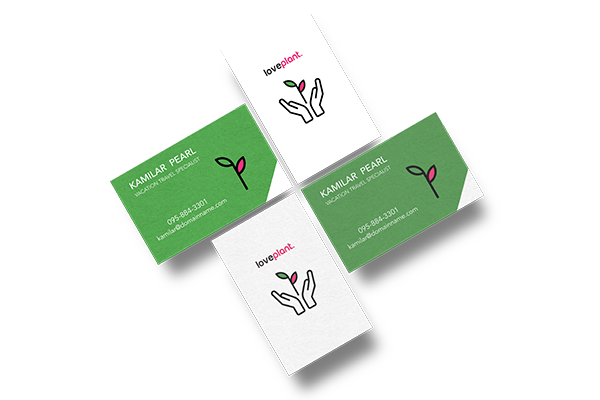
ตอนนี้ โดยปราศจากระยะตัดตกและขอบ การตัดนามบัตรของคุณอาจจะเลื่อนเข้าไป และ/หรือ เลื่อนออกมา ได้ในบางด้าน ซึ่งนี้อาจจะเป็นผลลัพธ์ที่คุณจะได้:

ทีนี่เห็นปัญหากันแล้วใช่ไหม?
ด้วยเหตุนี้ เมื่อต้องเตรียมไฟล์สำหรับทำการพิมพ์ คุณไม่ควรลืมเลยที่จะ:
1. ตั้งค่าระยะตัดตกที่ 3 มม. เพื่อให้มั่นใจว่าจะไม่มีพื้นที่สีขาวว่างเปล่าเหลืออยู่หลังจากตัดงานอาร์ตเวิร์คจริงๆของคุณแล้ว
2. ตั้งค่าขอบทุกด้านที่ 3 มม. และกำหนดให้ทุกข้อมูลที่สำคัญอยู่ภายในขอบ เพื่อให้แน่ใจว่าจะไม่มีส่วนใดของงานอาร์ตเวิร์คคุณถูกตัดออกไปเมื่อถึงขั้นตอนการตัด
การตั้งค่าระยะตัดตกและขอบไม่ใช่เรื่องยาก เป็นเรื่องง่ายๆที่ใครๆก็จำและนำไปทำได้ ใน Adobe Illustrator คุณสามารถตั้งค่าระยะตัดตกได้โดยการคลิ้ก “Document Setup” ซึ่งก็จะปรากฏหน้าต่างใหม่ขึ้นมาที่คุณสามารถตั้งค่าระยะตัดตกที่ 3 มม. ในทุกๆด้าน
ในการตั้งค่าขอบเขตปลอดภัยใน Adobe Illustrator คุรควรสร้างสี่เหลี่ยมผืนผ้าใหม่บนงานอาร์ตเวิร์คของคุณ ในด้านกว้างและสูง เล็กกว่าไฟล์อาร์ตเวิร์คจริงๆของคุณ 6 มม. และวางสี่เหลี่ยมผืนผ้านั้นยึดจากจุดกึ่งกลางของงานอาร์ตเวิร์คของคุณ ยกตัวอย่างเช่น ถ้ารูปแบบนามบัตรที่คุณต้องการจะพิมพ์คือ 90x50 มม. คุณจำเป็นต้องสร้างสี่เหลี่ยมผืนผ้าที่ 84x49มม. และกำหนดให้ส่วนประกอบสำคัญๆ (เช่นข้อความ) อยู่ภายในสี่เหลี่ยมผืนผ้า
สุดท้าย ไฟล์อาร์ตเวิร์คของคุณน่าจะมีหน้าตาเช่นนี้หลังจากเพิ่มระยะตัดตกและขอบเขตปลอดภัยลงไป:
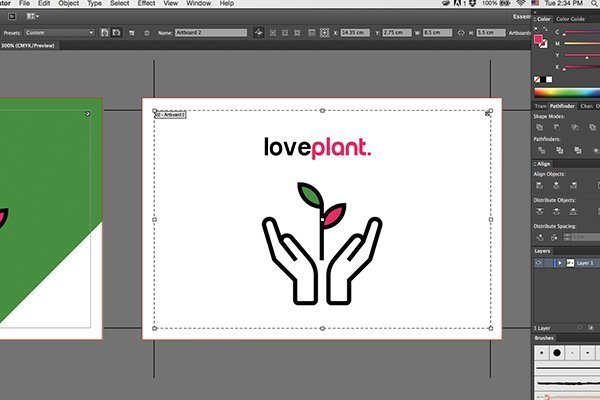
นี้จะทำให้คุณมั่นใจได้ว่า นามบัตรของคุณจะออกมาตามแบบที่คุณต้องการอย่างแม่นยำ สำหรับรายละเอียดเพิ่มเติม และการอธิบายเป็นลำดับขั้นตอนการตั้งค่าระยะตัดตกและขอบเขตปลอดภัย กรุณาเข้าไปดูได้ที่ขั้นตอนการเตรียมอาร์ตเวิร์ค